WSL2安装指南
版本要求
安装WSL2对系统版本有硬性要求
- Windows 10运行在
版本2004的内部版本19041或更高版本 - 检查版本:Win + R,键入winver。若内部版本低于19041,请更新到最新的Windows版本继续操作
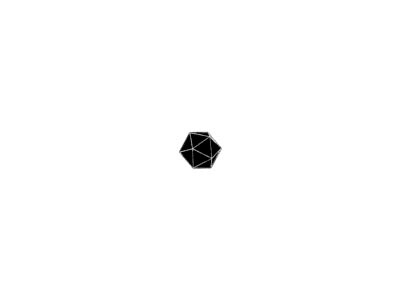
升级Windows(若版本达到要求,请跳过此步骤)
Win + S 搜索Windows预览体验计划,加入预览体验计划以获取最新版本,并在Windows更新下检查更新并更新版本
WSL的安装
- 使用
管理员权限打开PowerShell - 启用“ 适用于Linux的Windows子系统 ”选项,此操作为启用WSL
dism.exe /online /enable-feature /featurename:Microsoft-Windows-Subsystem-Linux /all /norestart- 升级到WSL2,启动“ 虚拟机平台 ”可选组件
dism.exe /online /enable-feature /featurename:VirtualMachinePlatform /all /norestart重启电脑,并以管理员权限打开PowerShell,键入以下命令将WSL2设置为默认版本
wsl --set-default-version 2提示如下内容即为安装WSL2成功
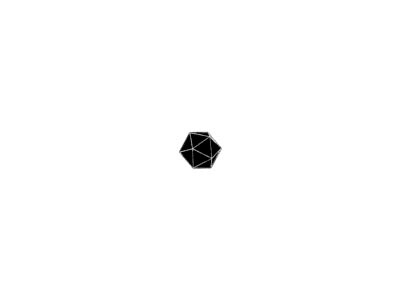
安装Linux分发版
选择你所需要的系统和版本即可
打开 Microsoft Store,并选择你所需要的 Linux 分发版
单击以下链接可直达每个分发版的 Microsoft Store 页面
Ubuntu 16.04 LTS
Ubuntu 18.04 LTS
Ubuntu 20.04 LTS
openSUSE Leap 15.1
SUSE Linux Enterprise Server 12 SP5
SUSE Linux Enterprise Server 15 SP1
Kali Linux
Debian GNU/Linux
Fedora Remix for WSL
Pengwin
Pengwin Enterprise
Alpine WSL如图,在所在页面,选择获取即可开始安装
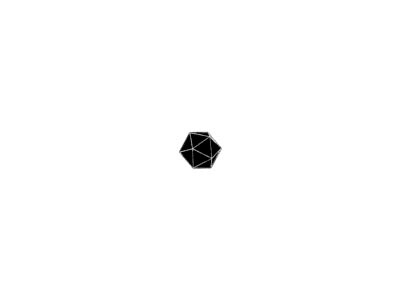
等待片刻,你就可以点击Win键在开始界面查看到已安装的Linux分发版,此时建议
重启,可以尽量减少报错风险初次运行需要设置账号及密码,设置完毕即可开始WSL之旅
Windows Teminal的协同操作
Windows Teminal可以在微软商店一键安装,操作不再赘述
安装Windows Teminal后可以在选项栏中找到所安装的Linux分发版
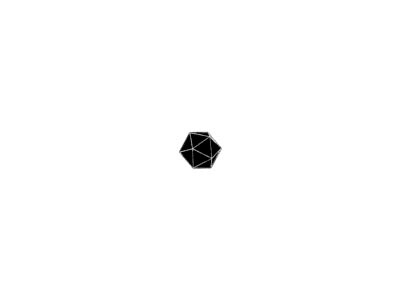
点击设置可以进行,默认终端等设置(新版本无需修改JSON文件,已经具备图形化操作)
安装Docker Desktop
- 进入Docker Desktop下载地址,点击Download for Windows
- 跟随步骤安装即可,注意勾选支持WSL选项
- 完成安装,进行如下图设置
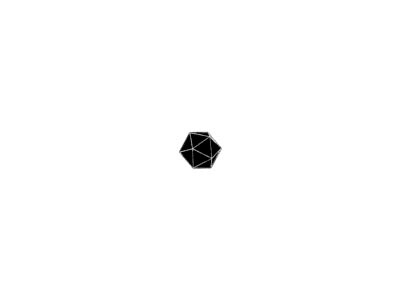
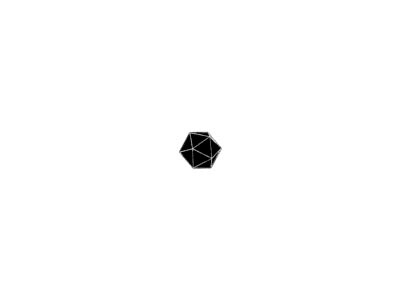
- 便可在Windows Teminal的WSL2终端中直接进行Docker的操作
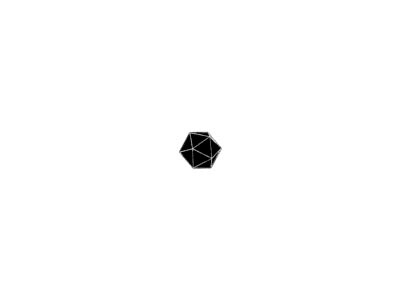
本博客所有文章除特别声明外,均采用 CC BY-SA 4.0 协议 ,转载请注明出处!